Запись сохраненных на компьютере видеоигр на диск может значительно освободить место на жестком диске компьютера. Ведь после того как вы записали игру, ее можно удалить из винчестера.

Статьи по теме:
- Как записать игру с компьютера на диск
- Как записать диск на пк
- Как переписать программу на диск
Вам понадобится
- Компьютер, программа Alcohol 120%, доступ в интернет, диск
Инструкция
Для записи игр на диск потребуется специальное программное обеспечение. Скачайте из интернета программу Alcohol 120% и установите ее на компьютер. Затем перезагрузите ПК и запустите Alcohol 120%. После первого запуска программа создаст виртуальные приводы. Это может занять некоторое время.
Далее необходимо записать файл образа игры на диск. При этом учтите, что он должна быть в формате образа ISO либо в другом формате виртуальных образов. Вставьте чистый диск в оптический привод компьютера. Нажмите на панели инструментов слева по строке «Запись образов на диск». В появившемся окне нажмите кнопку «Обзор» и выберите игру, которую нужно записать.
Как записать файлы на диск без сторонней программы
Потом нажмите «Далее» и «Старт». Начнется процесс записи игры на диск, по окончании которого появится окно с уведомлением об успешной записи.
Если у вас игра просто скопирована на компьютер, вы не сможете ее записать, так как нужно сначала перевести в формат виртуального образа. Вставьте игру в привод компьютера. В меню программы Alcohol выберите «Создание образов». В следующем окне нажмите «Старт». После того как процесс записи образа игры завершится, у вас на компьютере будет сохранена игра в формате виртуального образа.
Теперь можно записать эту игру с компьютера на диск.
Извлеките диск с игрой из привода компьютера и вставьте туда чистый диск. Дальше последовательность действий такая же, как описано выше. Когда вы нажмете «Обзор», откройте папку «Мои документы», а затем зайдите в папку Alcohol 120%. Там и сохраняется файл виртуального образа игры, который вы создали.
После того как игра будет записана на диск, удалите файлы виртуального образа игры, они вам больше не понадобятся. Записанные игры можно установить на любом компьютере обычным способом. Нужно только вставить диск в привод ПК и ждать появления «Мастера установки». Такие диски являются абсолютной копией оригинальных дисков с играми.
Совет полезен?
Статьи по теме:
- Как записать диск без специальной программы
- Как записать игру с образа
- Как сделать запись на диск
Добавить комментарий к статье
Похожие советы
- Как записывать программы на диски
- Как записать на диск игры Playstation 2
- Как записать игру на диск для PS2
- Как записать на диск созданный образ
- Как записать диск с wii-игрой
- Как скопировать с компьютера файлы на диск
- Как сделать запись на CD-диск
- Как записать игру на компьютер
- Как записать игру на CD-диск
- Как записать образ игры на «болванку»
- Как записать игру на виртуальный диск
- Как перекинуть игру на диск
- Куда записывать игры
- Как записать диск через программу imgburn
- Как записать диск 7 Гб
- Как записать Nero с компьютера на диск
- Как записать формат nrg
- Как записать образ на диск алкоголем
- Как запустить игру при помощи Alcohol 120
- Как скопировать лицензионную игру
- Как записать диск UMD
- Как залить игру с диска
- Какая программа записывает на DVD
- Как записать двухслойные диски
Источник: www.kakprosto.ru
Как записать игру для PS2 на диск. Программы и форматы для записи

Вроде бы еще недавно Sony PlayStation 2 была самой популярной игровой платформой во всем мире. Количество громких тайтлов и интереснейших сюжетов для PS2 невероятно велико.
Сейчас можно купить PS4, которая имеет преимущество во всем. Новые игры порой сложно отличить от обычного видео, так как прогресс не стоит на месте и более мощное железо позволяет воплотить в реальность самые смелые фантазии.
Несмотря на превосходство новых консолей, многие люди периодически вспоминают культовые игры 2000-х, которых уже не делают для современных платформ. Единственный способ еще раз поиграть в тот же Tekken 5 и другие игры – включить старенькую PS2 и вставить диск с игрой.
Некоторым людям не очень хочется тратиться на старые игры, ходить искать диски, которых уже давно нет в обычных магазинах, поэтому они отдают консоль на чиповку, чтобы можно было записать диск для PS2, скачав образ игры из интернета.
Чиповка – обязательное условие. Непрошитая консоль не сможет запустить самописный диск.
В наших мастерских производится чиповка PS2 . Вы можете смело довериться многолетнему опыту наших специалистов. Звоните и записывайтесь!
Какие диски нужны для записи игр на PS2
Чтобы записать игру для PS2 на болванку, сначала нужно купить чистый диск. Приставка отлично читает стандартные DVD-диски объемом 4,7 ГБ. В самых редких случаях может понадобиться двухслойный диск. Об этом должно быть написано в описании к образу с игрой на сайте, откуда вы его собираетесь скачать.
Лучше всего подходят диски фирмы Verbatim, Sony или TDK. Если вы купите менее надежный носитель, он может повредить оптический привод, и сам будет быстрее изнашиваться. Кстати, диски лучше выбирать с приставкой R, то есть не перезаписываемые. DVD-RW – диски, которые можно перезаписывать, — также плохо влияют на работу привода.
Как записать диск с игрой для PS2
Запись дисков для PS2 – совсем не сложное занятие. Если вы запишете одну-две игры, то в третий раз будете делать это «на автопилоте».
Первое, что вам понадобится, – пишущий привод, установленный на вашем компьютере. Если еще не отнесли приставку на чиповку, проверьте, сможете ли вы вообще записывать диски при помощи имеющегося привода.
Далее вам предстоит скачать программу для записи дисков PS2. Лучше всего подходит утилита UltraISO. Она проста в обращении, но при этом достаточно надежна.
Запись дисков для PS2 в UltraISO начинается с подготовки образа. Как скачать образ с торрента, объяснять никому не нужно, поэтому переходим непосредственно к сути.
Образ с игрой может скачаться в архиве, в этом нет ничего страшного, но сама игра должна быть исключительно в формате .iso. Проверьте этот момент перед скачиваем, чтобы потом не пришлось переконвертировать.
С тем, какой формат дисков у PS2, мы разобрались, переходим к записи:
- Вставьте диск в привод;
- В программе UltraISO кликните на значок папки и загрузите образ игры;
- После того, как образ распознался в программе, нажмите на горящий диск, расположенный на верхней панели;
- Укажите приемлемую скорость записи. Чем она ниже, тем больше вероятность, что процесс завершится успехом;
- Нажмите кнопку «Запись» и дождитесь окончания процедуры.
Во время записи игры для PS2 не открывайте никакие программы и лучше вообще не нагружайте компьютер никакими лишними процессами (просмотром фильмов, музыкой, открытием папок и т.д.). Это существенно снизит риск, что какие-то файлы запишутся с ошибкой.
Чтобы запустить игру с болванки на PS2, достаточно просто включить консоль, вставить диск и нажать кнопку Restart.
Пиратские диски
Раз уж мы знаем, что диски можно записывать самостоятельно, стоит обратить внимание на качество диска при покупке именно лицензионной копии игры. Прошитая PS2 может читать не только самописные диски, но и оригинальные.

Диски для PS2
Чтобы отличить лицензионный диск PS2 от пиратского, обратите внимание на качество полиграфии. Шрифт должен быть максимально понятен и разборчив, изображения должны быть сочными и не расплывчатыми. Пластик, из которого сделана коробка, должен быть плотным. На задней стороне обложки должен быть наклеен водяной знак PlayStation.
Комменарии (1)
Владос сампер
26.04.2020 в 17:42 | #
Тот кто создал статью СПАСИБО. Неделю назад принесли плойку с кучей дисков пустых и с играми и решил записать свою любимую БУЛЛИ и не знал как а вы мне помогли спасибо еще раз
Оставить комментарий
Наши услуги
- Услуги для Xbox 360
- Прошивка привода
- Установка Freeboot
- Ремонт Xbox 360
- Решение проблем с чтением дисков
- Ремонт аксессуаров
- Ремонт Xbox One
- Ремонт аксессуаров
- Чиповка PS2
- Ремонт PS2
- Прошивка PS3
- Ремонт PS3
- Ремонт джойстиков Dualshock 4
- Ремонт PS4
- Прошивка PS4
- Прошивка PSP
- Замена дисплея, кнопок и других элементов PSP
- Ремонт PSP
- Прошивка PS Vita
- Ремонт PS Vita
- Прошивка Wii и Wii U
- Ремонт Wii и Wii U
- Ремонт аксессуаров Wii и Wii U
- Прошивка 2DS и 3DS
- Ремонт 2DS и 3DS
Другие статьи
2 способа превратить PlayStation 3 в пиратский фрегат: прошивка и ODE
Итак, вы купили PlayStation 3 и обрадовались — теперь вы можете игр[. ]
Как установить игру Xbox 360 на жесткий диск
В данной статье мы постараемся подробно объяснить, как установить игру на Xbox 360, а также разбер[. ]
Источник: proshivka.pro
Как записать подготовленные для записи файлы на диск windows 10
Ранее мы писали о том, как записать ISO образ Windows 10 для последующей установки операционной системы. Однако в теме мы рассматривали конкретный случай. На этот раз предлагаем вашему вниманию способы, как посредством самой Windows 10 записать текстовые файлы, музыку мп3, фильмы с компьютера на DVD/CD диск или флешку. При этом рассмотрим и дополнительные способы, как записать на диск различную информацию с помощью сторонних, однако совместимых с Windows 10 программ.
Запись диска посредством возможностей Windows 10
В каждой операционной системе, начиная с Windows XP, реализована возможность записи дисков. Для того, чтобы записать аудио или любой другой материал на двд диск на Windows 10, стоит выполнить следующее:
- Открываем дисковод. Для этого переходим в Проводник и нажимаем правой кнопкой мыши на значке дисковода и выбираем «Извлечь».
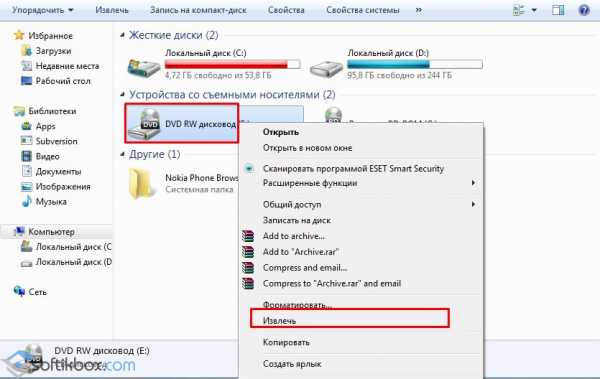
- Вставляем чистый диск и закрываем дисковод. Двойным кликом открываем диск. Однако поскольку он пуст, появится окно «Записать диск». Выбираем тип записи: как флеш-накопитель или как CD/DVD диск. Жмём «Далее».
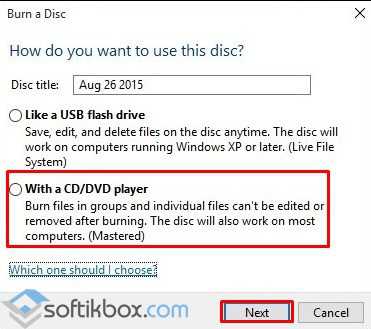
ВАЖНО! Если выбрать пункт «Записать как флэш-накопитель USB», то файлы будут скопированы на диск. Их можно будет редактировать и удалять, однако такой диск могут не читать другие компьютеры. Поэтому для дисков лучше выбирать способ записи «Как CD/DVD плеер».
- После выбора типа записи, нужно перетащить файлы в окно записи и нажать «Записать диск».
- Ожидаем окончания записи диска.
Для того, чтобы записать образ какой-то программы или игры на диск в Windows 7 нужно было ставить дополнительную программу. В Windows 10 достаточно нажать на готовом образе и выбрать «Запись образа на диск».
Далее выбираем дисковод и нажимаем «Записать».

Образ будет записан в течение нескольких минут, в зависимости от того, насколько большие по размеру файлы.
Программный способ записи дисков на Windows 10
Записать файлы или образ на диск через UltraISO можно следующим образом.
- Запускаем программу и выбираем «Инструменты», «Записать образ CD».
- Указываем путь к файлу, который вы собираетесь записывать.

- Нажимаем «Записать» и ожидаем окончания процесса.
Еще один способ, как записать диск с файлами на Виндовс 10 – это использование программы Ashampoo Burning Studio FREE. Кроме записи образов дисков с её помощью можно создать качественный аудио диск в машину (не только в MP3, но и выбрать любой формат файла).
Для того, чтобы записать образ на диск с помощью Ashampoo Burning Studio FREE, стоит запустить софт и выбрать «Запись данных», «Новый диск».
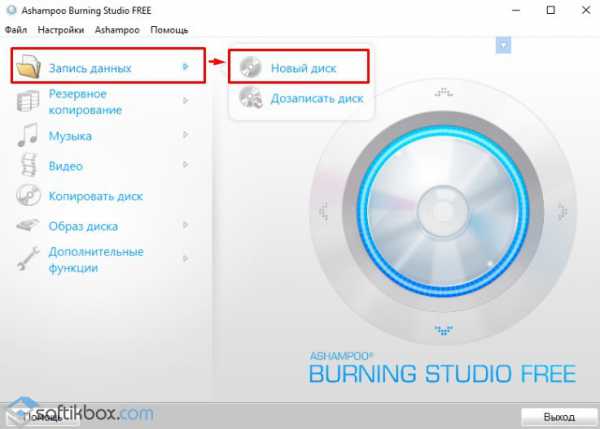
Далее нужно указать путь к файлам и добавить их в окно программы. Важно отметить, что нужно следить за пометкой объема накопителя, так как диск не будет записан корректно.
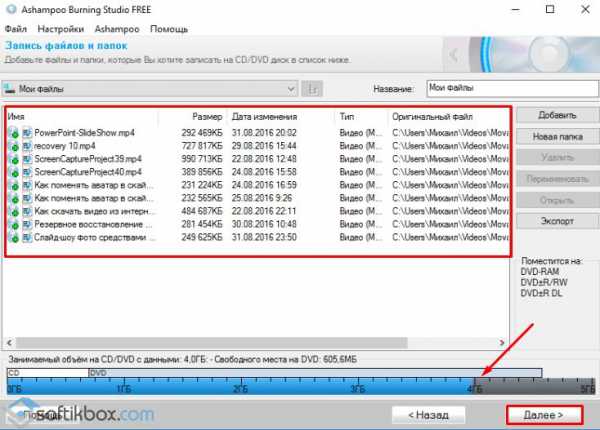
После жмём «Далее», указываем привод и жмём «Записать».
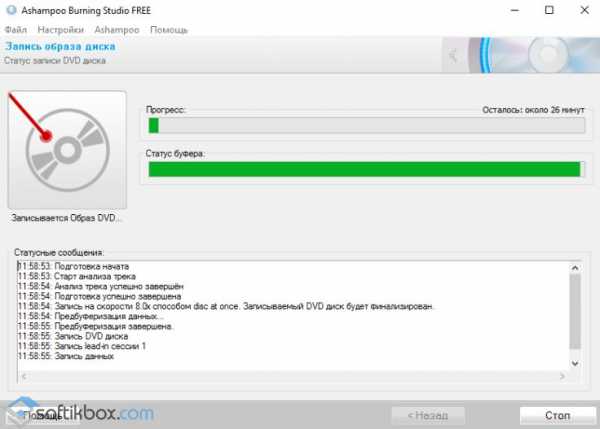
Единственный недостаток данной программы – это реклама, которая появляется во время прожига диска. Однако основные свои функции она выполняет отлично.
Как записать DVD-диск в Windows 10 | Компьютерная грамота
В большинстве случаев современный пользователь персонального компьютера использует возможности своего DVD-привода по записи дисков только для одной цели – записать образ резервной копии Windows.
Однако есть и другие задачи по записи дисков, как, например, смонтированное видео для последующего просмотра на телевизоре, аудио-диски для прослушивания в стерео-системах, в том числе и автомобильных, наконец, до сих пор для многих актуально резервное копирование важных данных именно на внешних оптических носителях. Яркие скриншоты средствами Windows Яркие скриншоты средствами Windows Делать скриншоты стандартными средствами Windows 10 можно тремя разными способами. Подробнее
Запись образа Windows
Учитывая потребности пользователей, создатели Windows 10 сделали удобный инструмент для записи образов на DVD-диски. Вызывается он из контекстного меню при нажатии правой клавишей мыши на файл образа (тип файла – ISO), а пункт меню так и называется «Записать образ диска».
Ранее «Компьютерная грамота» уже рассказывала том, как создать образ для восстановления резервной копии Windows, теперь же необходимо этот образ записать на диск для надежного хранения, что называется, на «черный день». После вызова окна для записи образов процедура довольно-таки проста: достаточно выбрать привод для записи дисков (как правило, он один единственный), в сам этот привод вставить чистый диск и нажать на кнопку «Записать».
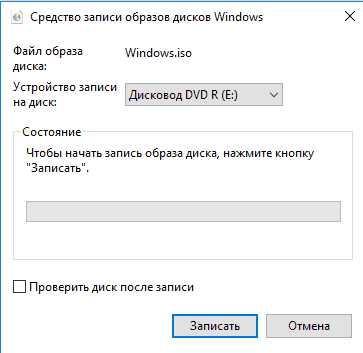
Кроме того, перед записью можно отметить галочкой чекбокс «Проверить диск после записи», чтобы быть уверенным, что ваша резервная копия Windows 10 создана корректно. Впрочем, это не обязательно должен быть образ именно операционной системы. С тем же успехом из Интернета скачиваются образы дисков с играми, фильмами и многим другим.
Такие ISO-файлы также можно записать средствами операционной системы. Главное не забывайте, чтобы скачиваемый контент был легальным. Как работать с разделами жесткого диска в Windows 10 Как работать с разделами жесткого диска в Windows 10 Инструкция по использованию стандартной утилиты по управлению дисковым пространством своего компьютера в операционной системе Windows 10. Подробнее
Запись файлов на диск
Для тех же, кто помимо образов хочет записывать другие данные на оптические носители, существует множество сторонних приложений. У каждого есть свои плюсы и минусы, какие-то из них платные, другие распространяются свободно, есть свои средства записи дисков и у ряда программ по видеомонтажу или по конвертации видео. Среди обилия бесплатных приложений, узкозаточенных под запись дисков, отличным решением является Ashampoo Burning Studio Free.
Бесплатная программа по записи дисков помимо своих прямых обязанностей предлагает множество дополнительных полезных опций. Здесь и резервное копирование выбранных вами файлов и папок с последующей возможностью сделать восстановление созданной копии, и запись аудио-дисков (не только mp3, но и обычных – для воспроизведения на самых простых CD-проигрывателей) с возможностью извлечь музыку на компьютер с ваших Audio CD, и, конечно же, запись и копирование видео, создание и запись образов.
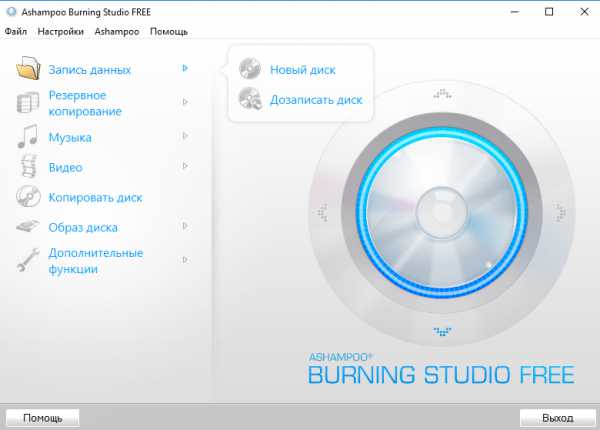
Ashampoo Burning Studio Free интуитивно понятна в своей простоте, поэтому в подробном рассмотрении не нуждается. Весь необходимый функционал представлен в главном окне после открытия программы, благо русская версия приложения также доступна бесплатно, так что достаточно выбрать желаемое действие, указать DVD-привод, через который будет производиться запись (или, наоборот, копирование) и вставить диск. Резервная копия Windows 10 Резервная копия Windows 10 Чтобы в случае неисправности операционной системы была возможность восстановить ее к начальному состоянию, необходимо заранее сделать диск восстановления. Подробнее
Например, чтобы записать диск с любыми файлами, выбираем в левом меню самый первый пункт «Запись данных» и «Новый диск». В открывшееся окно достаточно мышкой перенести интересующие вас файлы, либо же воспользоваться кнопкой «Добавить». При этом внизу отображается объем выбранных вами файлов с уточнением на какой именно диск CD или DVD можно будет записать выбранное количество данных, а также сколько еще можно добавить файлов, которые также влезут на записываемый диск.
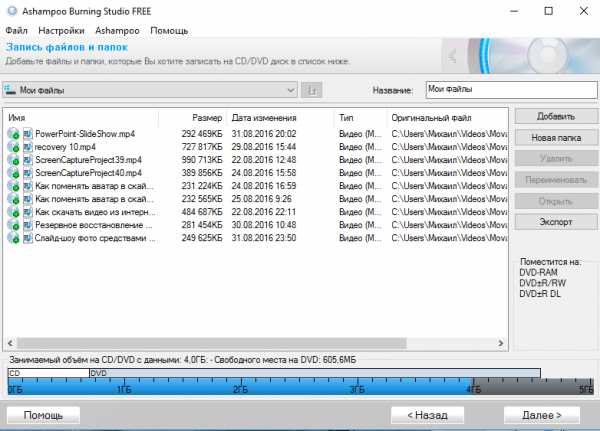
Помимо CD и обычных DVD-дисков, объемом в 700 Мб и 4,7 Гб соответственно, программа позволяет записывать двуслойные диски данных до 8,4 Гб (помечаются как DVD±R DL). А если же вы выбрали большее количество файлов, чем влезет даже на двуслойный диск, то на нижней строке с отображением объема данных появятся красные области (то есть записать в полном объеме все файлы на один диск не удастся). В таком случае часть файлов нужно будет выделить и нажать Delete на клавиатуре или кнопку «Удалить» в самой программе. После того, как все файлы выбраны, нажимаем кнопку «Далее», выбираем нужный привод, если у нас их подключено несколько, вставляем диск и нажимаем кнопку «Записать».
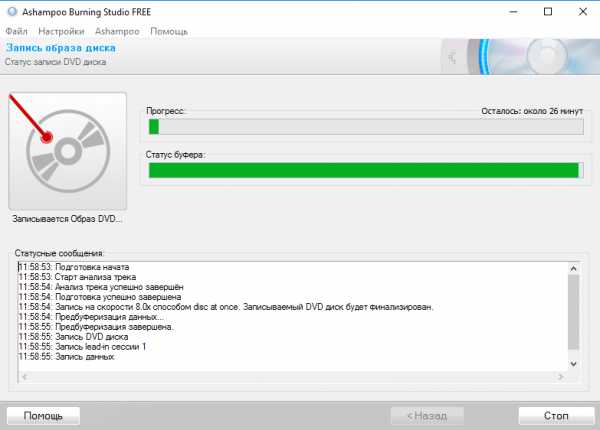
Минусами Ashampoo Burning Studio Free является мудреная система бесплатной регистрации, а также немного навязчивая реклама других продуктов Ashampoo. Впрочем, на то это и бесплатное приложение. Ограничением свободно-распространяемой версии является отсутствие возможности работать с Blu-ray носителями, эта опция предлагается уже в платной версии и среди рядовых пользователей практически не используется (как минимум потому, что Blu-ray-привод по-прежнему является редкостью в большинстве устройств).
Как записать диск на Windows 10?
Запись диска на Windows 10 – одна из самых важных задач для каждого пользователя компьютера. Какие варианты записи существуют? Можно ли записать операционную систему на обычный диск? На самом деле процедура записи на диск в Windows 10 радует легкостью и быстротой проведения, благодаря чему может быть оценена по достоинству каждым пользователем техники.
Особенности записи диска Windows 10: стандартный способ
Самый простой способ – запись информации на диск стандартным средством записи Windows. В этом случае даже не придется скачивать дополнительные программы. По какой схеме провести запись диска?

- Нужно открыть интересующую папку (например, iso образ Windows 10).
- На интересующий файл следует нажать правой кнопочкой компьютерной мыши и выбрать «Записать образ диска».
- В следующем окошке нужно нажать на «Записать». При этом диск должен быть вставлен в привод персонального компьютера.
Только, если успешно пройти каждый этап, можно правильно записать информацию на диск и быть уверенными в том, что все загруженные папки будут открываться на других устройствах.
Использование UltraISO
Итак, как записать диск на виндовс 10 используя специальные программы? Наибольшей популярностью пользуется UltraISO. С помощью этой программы можно создать загрузочный диск или флешку и успешно выполнить поставленную задачу в минимальные сроки. Как провести запланированную процедуру?

- В главном меню нужно выбрать пункт «Инструменты», а затем – «Записать образ CD» (этот пункт выбирают даже, если используется DVD).
- В следующем окне нужно правильно указать путь к файлу с образом операционной системы Windows 10, привод и оптимальную скорость записи. Важно помнить: минимальная скорость записи позволит без каких-либо проблем использовать записанный диск на разных компьютерах. Остальные параметры можно оставить прежними.
- На следующем этапе нужно нажать на кнопочку «Записать» и дождаться успешного завершения процесса.
В большинстве случаев стандартный способ успешно проявляет себя и позволяет выполнить поставленную задачу. Несмотря на это, иногда все-таки требуются специальные сторонние утилиты, так как только в них можно правильно настраивать скорость записи и другие нужные параметры.
Для записи любого диска в операционной системе Windows 10 не потребуется много времени и усилий. С поставленной задачей можно успешно справиться в минимальные сроки.
Как записать Windows 10 на диск

Большинство владельцев ПК используют в своей работе съёмные накопители, а о дисках уже и забыли. Однако флешка часто переписывается, в то время как DVD-диск может стать полезной альтернативой в решении многих проблем с Windows 10. С помощью загрузочного диска можно выполнить восстановление системы, сброс пароля или прочие операции. Поэтому корректно выполнить запись DVD-диска с Windows 10 должен уметь каждый.
Первый этап создания DVD-диска с Windows 10
Перед тем, как записывать диск с новой операционной системой, необходимо скачать с официального сайта Microsoft утилиту Media Creation Tool и загрузить на свой компьютер ISO образ.
После того, как утилита будет запущена, откроется новое окно. Изначально нужно принять условия лицензионного соглашения.
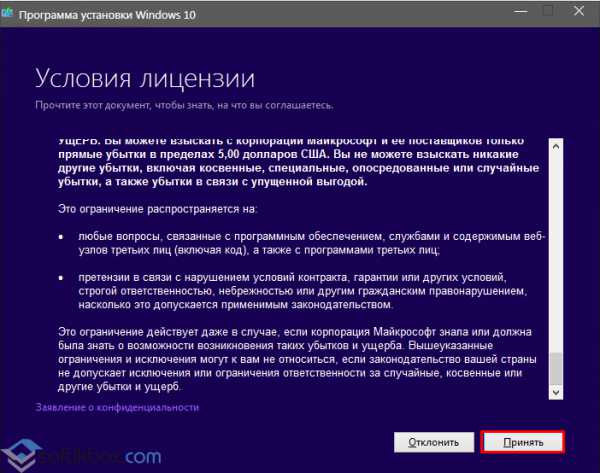
Далее выбираем пункт «Создать установочный накопитель для другого компьютера». Жмём «Далее».
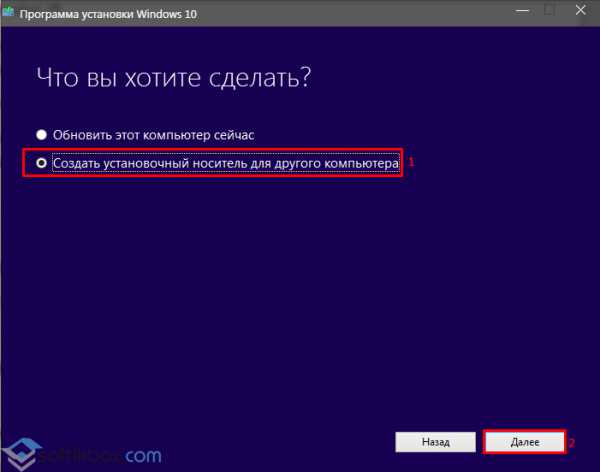
Выбираем язык, версию и разрядность системы или принимаем рекомендованные параметры.
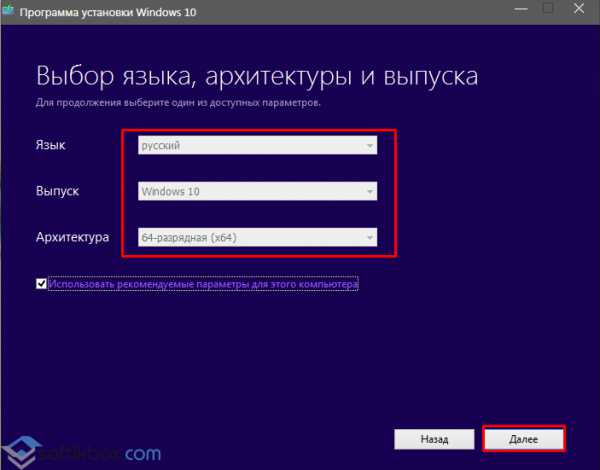
На следующем этапе нужно выбрать пункт «ISO-файл», чтобы иметь возможность записать файл на диск.
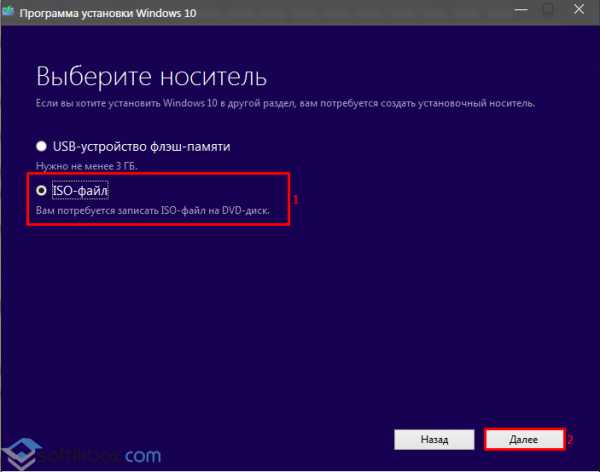
Далее необходимо указать, куда сохранить образ будущей системы.
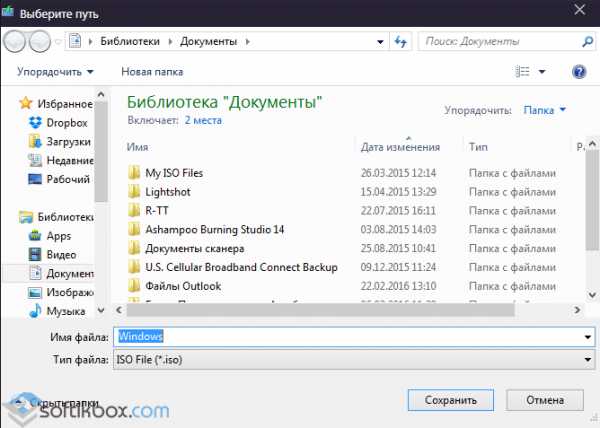
Установочные файлы будут загружены на ПК, останется только записать образ на диск.
С помощью какой программы можно записать образ Windows 10?
Самой простой программой, с помощью которой можно записать образ ОС Windows 10 на диск, является BurnAware Free. Скачиваем, устанавливаем и запускаем данную программу. Выполняем следующие действия:
- Выбираем вкладку «Компиляция» и «Записать образ».
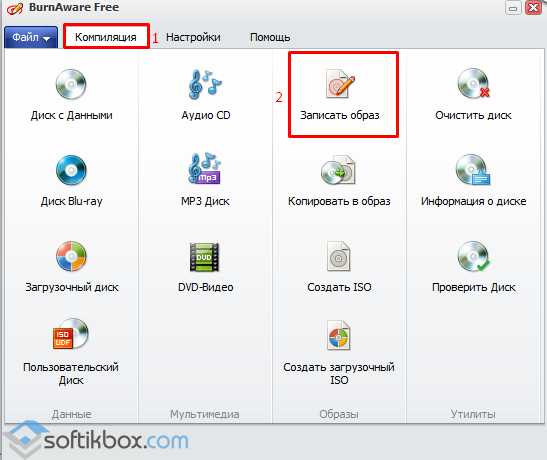
- Указываем путь к сохранённому ISO Виндовс 10. Для этого нажимаем на кнопку «Выбрать».
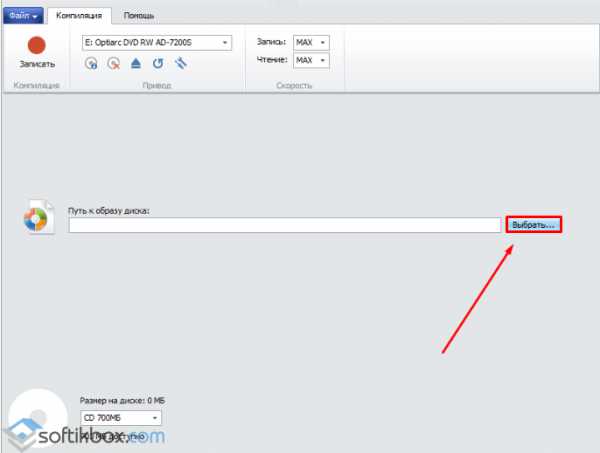
- После того, как образ будет выбран, выставляем минимальную скорость записи (много мелких файлов) и указываем DVD диск.
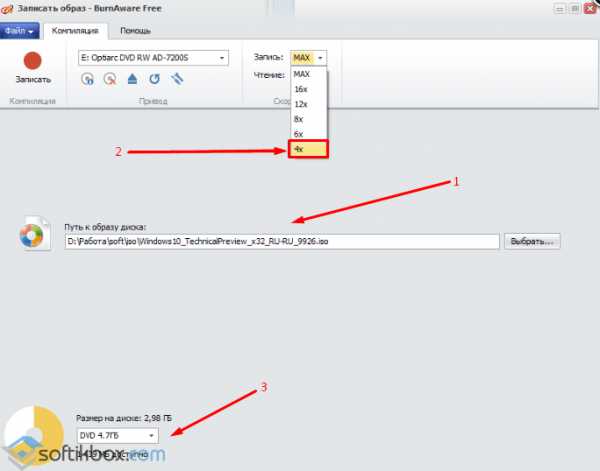
- Нажимаем кнопку «Записать».
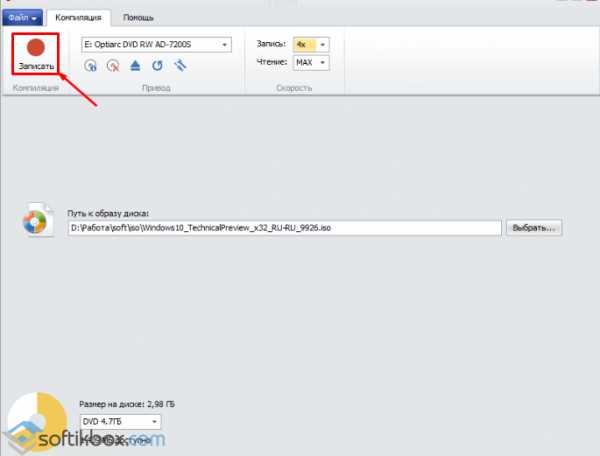
- Диск будет записан в течение 15-20 минут.
Также для записи DVD дисков подойдёт программа UltraISO. Она отмечается простотой в использовании и высоким качеством записи дисков. Чтобы записать ISO новой Windows 10, стоит выполнить следующие действия:
- Запускаем программу. Жмём «Инструменты», «Записать образ CD».
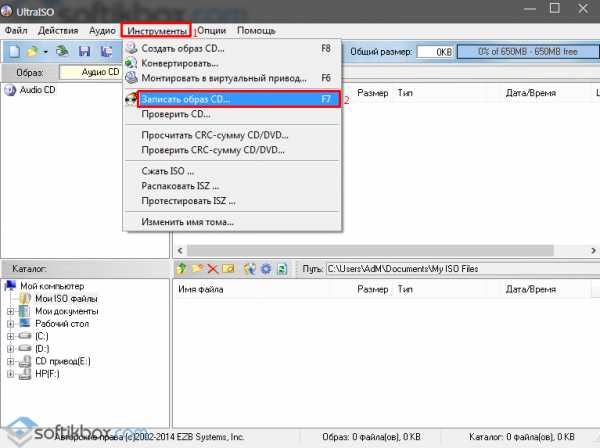
- Далее выбираем «Образ», устанавливаем скорость записи, вставляем диск в дисковод и нажимаем «Записать». Также нужно правильно выбрать привод.
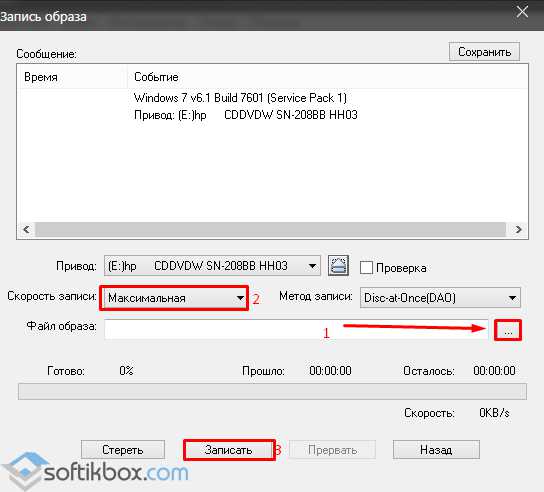
- Запись будет сделана в течение нескольких минут.
Также запись дисков с ISO Windows 10 можно выполнить с помощью других программ из рубрики нашего сайта Запись и работа с дисками.
Как записать диск с новой операционной системой смотрите в видео:
Как записать образ на DVD диск в Windows 10
Вариантов, как именно можно записать образ Windows 10 (или любой другой операционной системы или программы) на DVD диск в интернете можно найти великое множество. Есть платные и бесплатные, продвинутые и простые. Я расскажу о бесплатном и надёжном в плане НЕвозможности подцепить какой-либо вирус программе CDBurnerXP. На мой взгляд, с её помощью записать образ Windows 10 на диск DVD проще и быстрее всего. Особенно это актуально для тех людей, которые, как и я, редко записывают образы.
Как я неоднократно говорил на страницах своего сайта, прямых ссылок на скачивание программ я не даю, так как считаю, что самый надёжный способ скачать бесплатную программу — сделать это с её официального сайта, предварительно поинтересовавшись в Википедии, есть ли там статья об это программе. Наличие статьи в Википедии лично для меня является какой-никакой гарантией от скачивания неизвестно чего.
Википедия о программе CDBurnerXP
Официальный сайт программы CDBurnerXP
Итак, скачиваем программу CDBurnerXP с официального сайта и устанавливаем на свой компьютер с ОС Windows 10 или любой другой системой (тут разницы нет). Принимаем условие лицензии, оставляем только нужные нам языки, дальше всё по умолчанию и «Установить». Запускаем программу и выбираем «Записать ICO-образ» и нажимаем ОК.

Далее у нас появляется новое окно, где во вкладке «Browse. » мы выбираем на нашем компьютере образ Windows 10 (ну, или какой нам нужен).
В «Устройстве записи» у нас должен по умолчанию встать наш DVD привод.
Другие настройки я обычно не меняю. Оставляю автоматический метод записи образа Windows 10 на DVD, а также галочки на пунктах «Завершить диск» и «Извлечь диск после записи». Если вы никуда не торопитесь, то для надёжности можно ещё поставить галочку «Проверить данные после записи».
После этого нажимаем «Записать диск» и какое-то время ждём. Процесс записи образа Windows 10 на DVD диск в зависимости от различных параметров вашего компьютера может занять достаточно продолжительное время. У меня обычно всё происходит минут за 15-20.

После того, как вы диск с Windows 10 записался, вы можете, например, установить Windows 10 в качестве второй системы рядом с Windows 7.
Источник: htfi.ru